[RISOLTO] Il tuo computer è offline, accedi con lultima password Windows 10
![[RISOLTO] Il tuo computer è offline, accedi con lultima password Windows 10 [RISOLTO] Il tuo computer è offline, accedi con lultima password Windows 10](https://luckytemplates.com/resources1/images2/image-9241-0408150603104.jpg)
Se stai riscontrando l
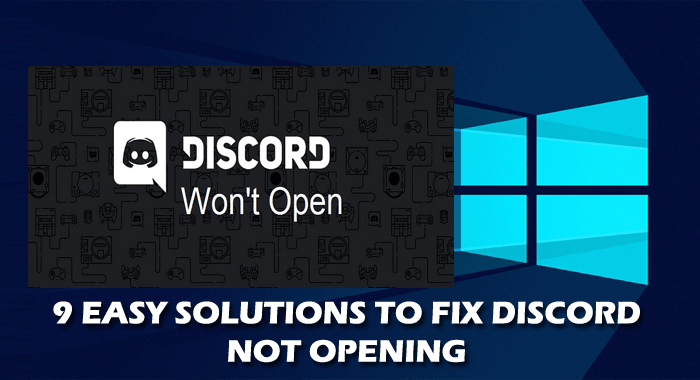
Hai scoperto che Discord non si aprirà su Windows 10 errore durante il tentativo di aprire l'app su Windows OS, quindi hai provato a terminare l'attività Discord dal task manager o a cancellare AppData e LocalAppData?
Inoltre, Discord che non si apre su Windows 10 è un problema comune segnalato da molti utenti e a cui cercano soluzioni.
Bene, ogni problema ha una soluzione e Discord non apre l'errore può anche essere risolto seguendo le possibili soluzioni.
E oggi in questo articolo sto elencando le informazioni complete relative al problema e alle sue possibili soluzioni.
Quindi, continua a leggere l'articolo...!
Cos'è la discordia?
Discord è l'app di chat vocale e di testo gratuita per i giocatori ed è disponibile su varie piattaforme tra cui Windows, Android, iOS, Mac, Linus e browser Web.
Questa piattaforma di gioco VOIP offre comunicazioni di testo, audio e video tra i giocatori. L'app è abbastanza simile ai team Slack o Microsoft e consente di creare server con un numero di reti per discutere di argomenti diversi.
E nonostante i giochi, ti consente anche di connetterti con familiari e amici, lezioni di ballo online, gruppi di studio, club del libro e molto altro.
Discord è gestito da un team altamente avanzato che ancora di volta in volta vengono riscontrati e segnalati dagli utenti.
E recentemente uno di questi problemi che perseguita il suo sviluppatore è che l' avvio di Discord non si apre. Questo è un problema molto irritante e gli utenti lo ottengono per diversi motivi.
Quindi controlla le cause della mancata apertura di Discord e varie possibili soluzioni che hanno funzionato per molti utenti.
Perché sto ottenendo Discord non si apre il problema?
Bene, non esiste un motivo esatto per cui Discord non ha avviato il problema, poiché potrebbe non essere correlato all'app stessa.
Quindi, questi sono alcuni dei possibili motivi responsabili dell'avvio di Discord dell'app che non si apre su Windows.
Ora, scopri come riparare Discord non si apre in errore di Windows , segui le soluzioni fornite di conseguenza.
Cosa fare quando Discord non si apre in Windows 10?
Sommario
Soluzione 1: elimina l'attività di discordia
Questa è una soluzione semplice ma ha funzionato per molti utenti e avviano Discord con facilità. Segui i passaggi per farlo:
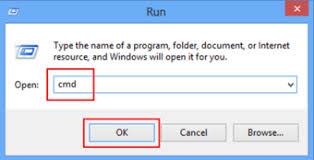
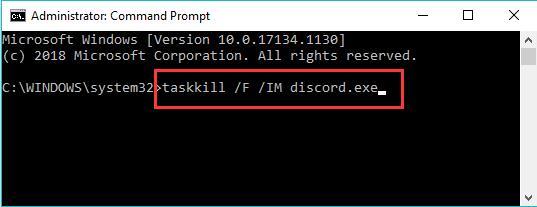
Si stima che ora tutto inizi a funzionare. Oppure puoi farlo anche usando il Task Manager e per questo:
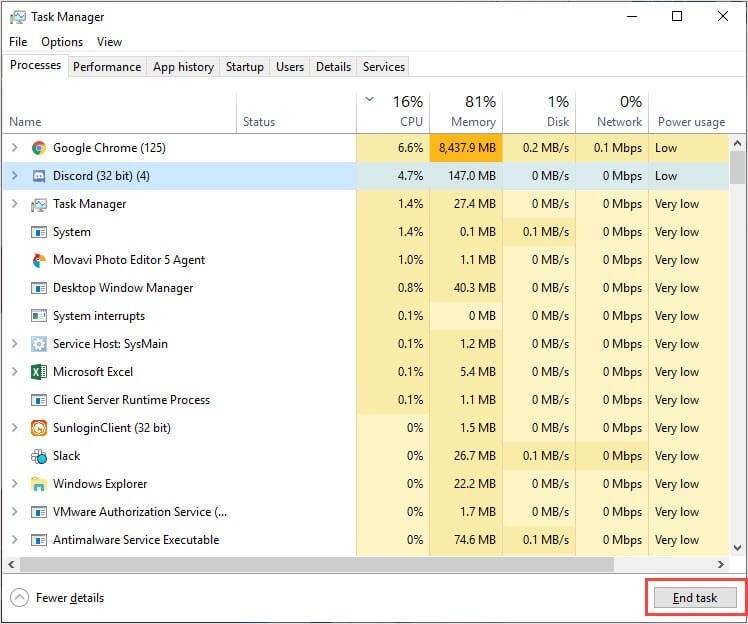
Soluzione 2: cancellare AppData e LocalAppData
Se la soluzione di cui sopra non funziona per te, potrebbe accadere che il contenuto di AppData e LocalAppData si infiltrano e causano il problema con l'app Discord che non apre .
Quindi segui i passaggi per farlo:
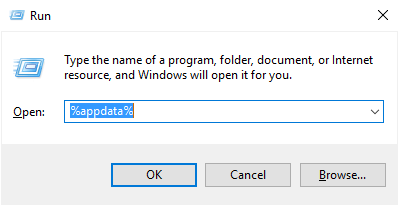
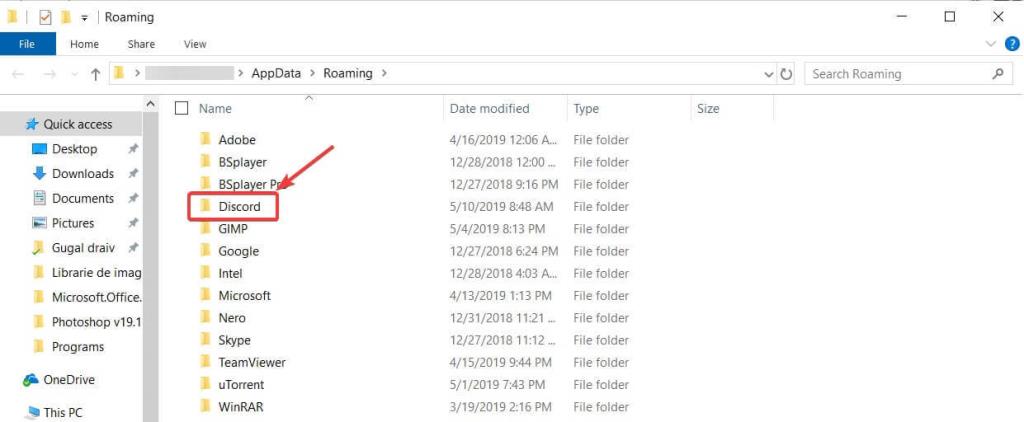
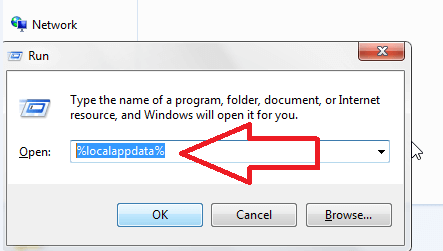
Soluzione 3: impostare Data/Ora su Automatico
Bene, questa è una strana soluzione ma è suggerita dagli utenti che possono riparare Discord non aprirà problemi in Windows.
Quindi, qui si suggerisce di impostare manualmente la data e l'ora di Windows poiché potrebbe funzionare nel tuo caso.
Segui i passaggi per farlo:
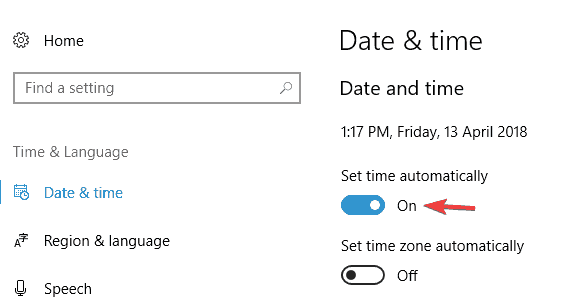
Soluzione 4: controlla i tuoi proxy
Nella maggior parte dei casi, Discord non si apre in Windows 10 a causa delle VPN, quindi se nel caso stai utilizzando proxy o VPN, disabilitalo e controlla se l'app Discord si apre o meno.
Segui i passaggi per farlo:
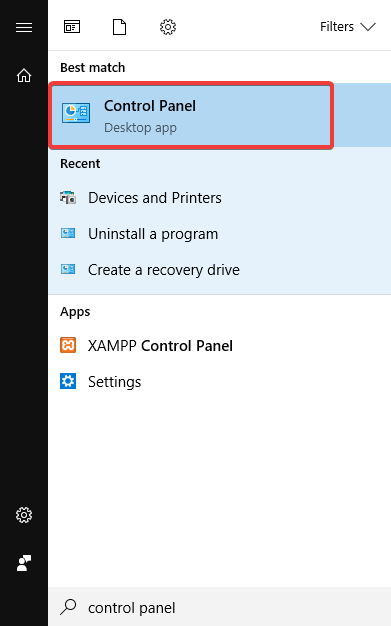
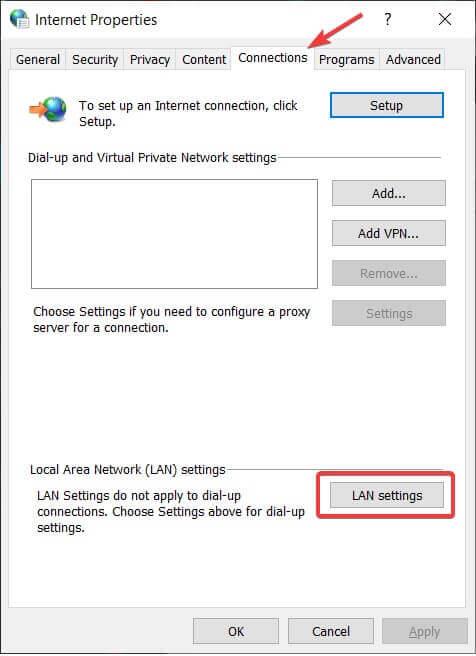
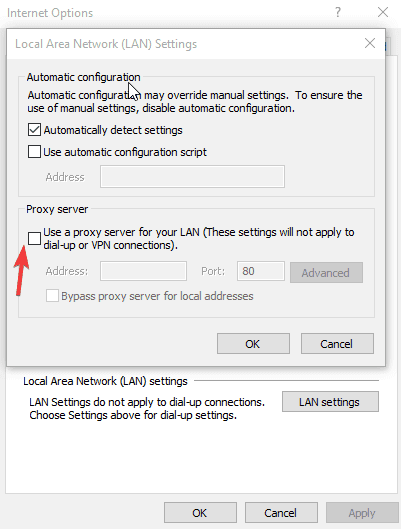
Spero che ora il problema sia risolto, ma in caso contrario, prova a ripristinare il DNS .
Soluzione 5: ripristinare il DNS
Se stai ancora affrontando Discord che non si apre o non riesce ad avviare, le impostazioni DNS vengono danneggiate e impediscono l' apertura dell'applicazione Discord . Quindi è meglio ripristinare il DNS e potrebbe funzionare per te.
Segui i passaggi per farlo:
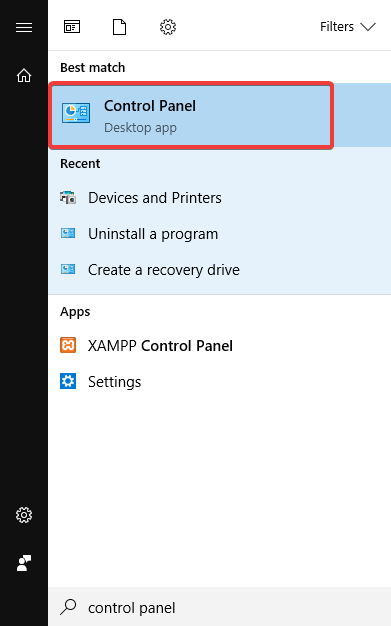
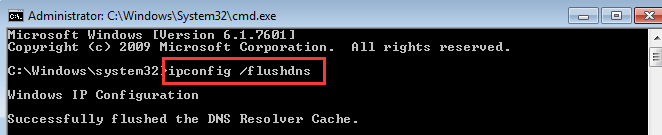
Dopo aver terminato il processo di ripristino del DNS, controlla se il problema Discord non si apre su Windows 10 è stato risolto.
Soluzione 6: aggiorna Discordia
Come accennato in precedenza, se il Discord in esecuzione è obsoleto, questo potrebbe essere il motivo del problema. L'installazione degli ultimi aggiornamenti è sempre utile e ti aiuta a prevenire determinati errori.
Quindi qui devi aggiornare l'ultima versione di Discord. E per farlo, visita il sito Web ufficiale di Discord e scarica l'ultimo aggiornamento disponibile.
Soluzione 7: eseguire la scansione SFC
Potrebbe accadere a causa dei file di sistema di Windows danneggiati che l' app Discord non riesce ad aprire , quindi prova a eseguire il comando Controllo file di sistema integrato e questo potrebbe funzionare per te.
Segui i passaggi per farlo:
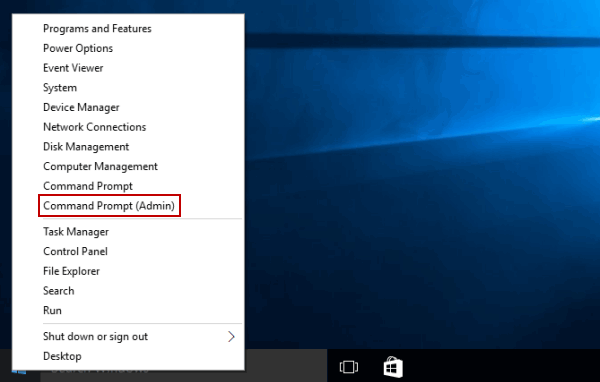
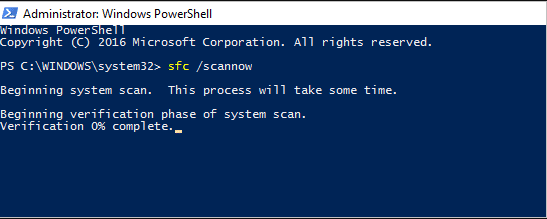
Ora, al termine del processo di scansione, riavvia il sistema Windows e controlla se Discord non si apre il problema è stato risolto.
Soluzione 8: accedere tramite la versione Web
Se non riesci ancora ad aprire l'app Discord , ciò potrebbe essere causato dai cookie e dalle sessioni. Quindi in questo caso prova ad accedere dalla versione web.
Molti utenti hanno riferito che non dovranno accedere al browser Web Discord e il problema viene risolto quando aprono la versione Web.
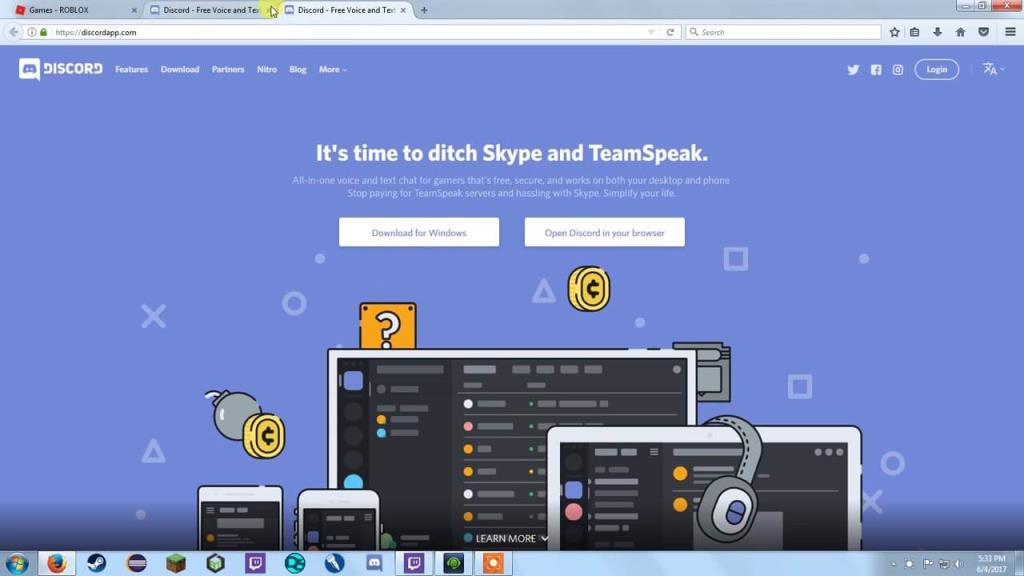
Soluzione 9: disinstalla e reinstalla Discord
Se ancora Discord non si apre correttamente , l'ultima soluzione rimasta è disinstallare e reinstallare l'app Discord in Windows 10.
Segui i passaggi per farlo:
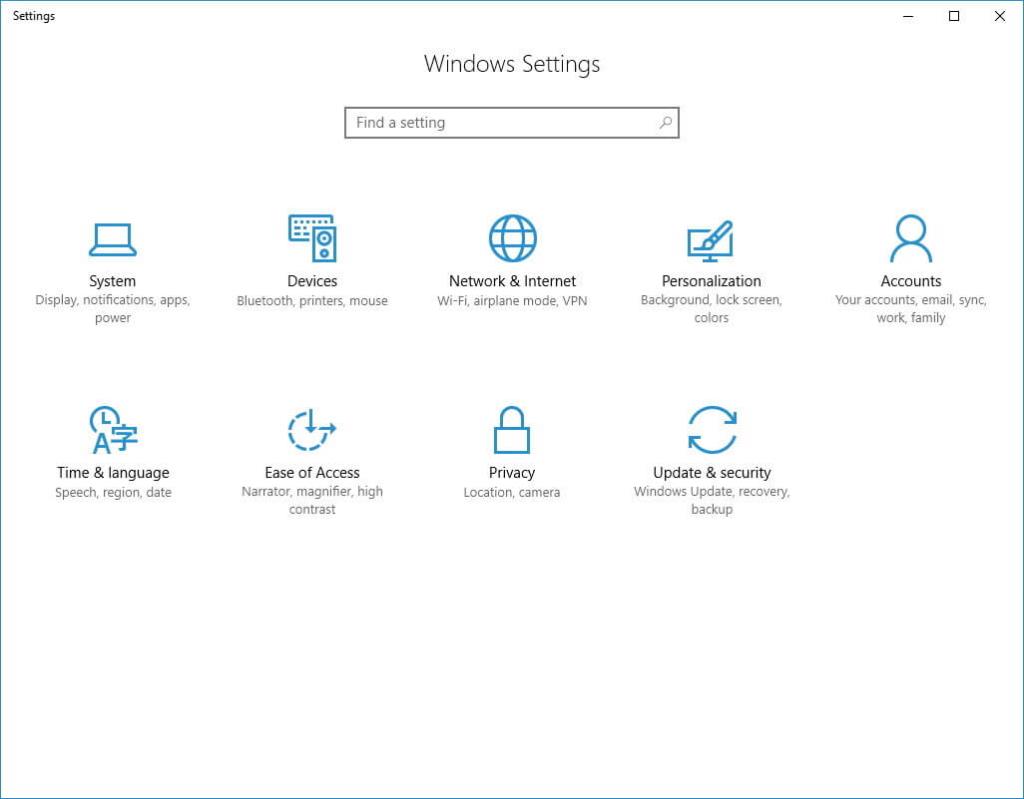
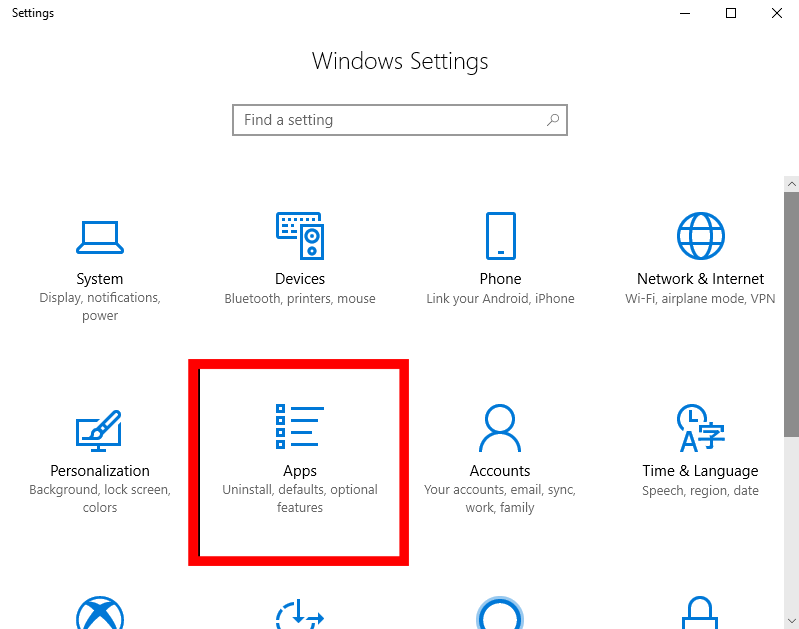
Oppure puoi anche disinstallare discord da Pannello di controllo> Programmi> disinstalla un programma> fai clic con il pulsante destro del mouse su Discord e Disinstalla
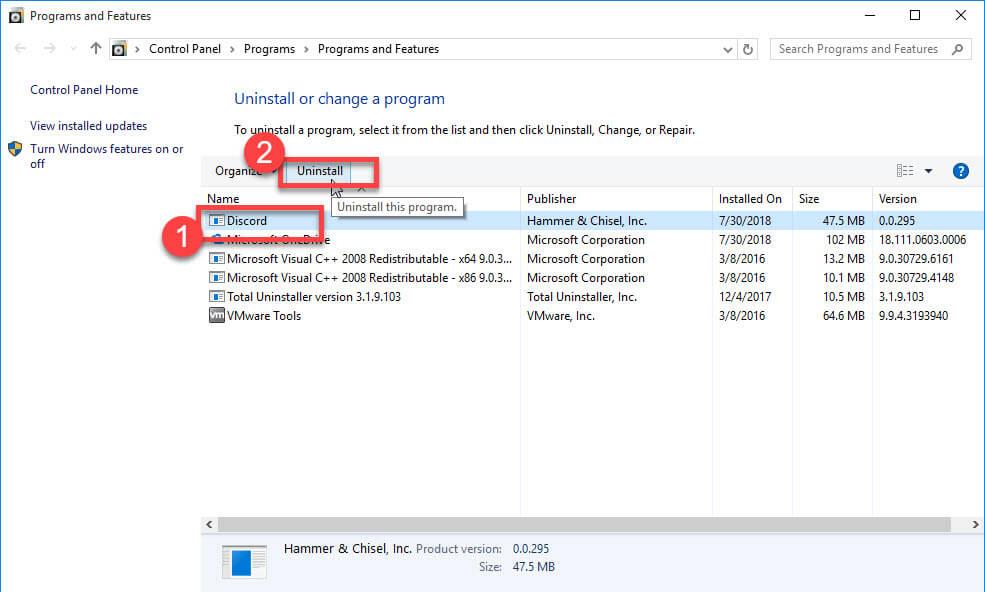
Inoltre, la disinstallazione manuale del programma non lo rimuoverà completamente molte volte le voci di registro e i file spazzatura vengono lasciati indietro che si infiltrano e causano interruzioni la prossima volta che si installa la stessa app.
Quindi, qui si suggerisce di provare a utilizzare il programma di disinstallazione di terze parti per rimuoverlo completamente.
Ottieni Revo Uninstaller per disinstallare completamente qualsiasi programma
Ora per reinstallare l'app Discord, apri l'app tramite un browser web e visita la sezione download . E fai clic sul pulsante Scarica ora > e fai clic su Salva file.
E mentre viene scaricato, fai doppio clic sul file eseguibile di Discord Setup e segui le istruzioni per installarlo.
Ora prova ad avviare Discord e si prevede che l'errore di non apertura di Discord sia stato corretto ora
Domande frequenti: saperne di più su Discord
1 - Come faccio a forzare l'apertura di Discord?
Per forzare l'apertura di discordia non Windows, prova prima a terminare l'attività da task manager per chiudere Discord, quindi segui le soluzioni come:
2 - Perché Discord non funziona su Windows 10?
Ci sono molti problemi che impediscono a Discord di funzionare correttamente su un computer Windows.
3 - Discord è completamente sicuro?
Sì, Discord è completamente sicuro . Discord ti consente di controllare ogni aspetto come chi ti invia messaggi, sicurezza delle immagini e sicurezza dei contenuti nel tuo server con i bot.
Inoltre, Discord sembra un'applicazione sicura ma devi anche essere sicuro durante l'utilizzo.
Soluzione consigliata: correggi vari errori del PC e accelera
Se il tuo sistema Windows riscontra vari problemi ed errori o è lento, qui si consiglia di scansionare il tuo sistema con lo strumento di riparazione del PC.
Questo è uno strumento multifunzionale in grado di risolvere tutti i tipi di problemi ed errori del PC Windows . Con questo, puoi correggere errori DLL, errori BSOD, errori di registro e molto altro.
Protegge anche il tuo sistema dall'infezione da virus o malware, ripara i file di sistema danneggiati e previene la perdita di file e molto altro per rendere il tuo computer veloce come uno nuovo.
Ottieni lo strumento di riparazione del PC, per correggere gli errori del PC e ottimizzare Windows per prestazioni migliori
Ora è il tuo turno:
Bene, qui il mio lavoro è finito, ora tocca a te seguire attentamente le soluzioni fornite e correggere Discord non aprirà problemi in Windows.
Ho fatto del mio meglio per elencare le informazioni complete relative a Discord e semplici modi per risolvere Discord non aprendo il problema.
Spero che l'articolo funzioni per te e che inizi a utilizzare l'app Discord sul tuo sistema Windows.
Se hai domande, commenti o suggerimenti relativi a quelli presentati, sentiti libero di condividere con noi sui nostri social media .
In bocca al lupo..!
Se l'installazione di Discord si trova sull'unità di sistema, potrebbe richiedere alcune autorizzazioni aggiuntive da parte dell'amministratore del computer per eseguire alcune funzioni sul dispositivo di archiviazione. Pertanto, in questo passaggio, concederemo a Discord le autorizzazioni di amministratore e controlleremo se così facendo si risolve il problema e lo avvieremo correttamente. Per fare ciò:
Fai clic con il pulsante destro del mouse sul collegamento Discord sul desktop e seleziona "Apri posizione file" o vai tu stesso alla cartella di installazione di Discord.
Nella cartella Discord, fai clic con il pulsante destro del mouse sul file Discord.exe e seleziona "Proprietà" dall'elenco.
Fare clic sulla scheda "Compatibilità" nella finestra che si apre.
Seleziona l' opzione "Esegui questo programma come amministratore" e quindi fai clic su "Applica" per salvare le modifiche.
Dopo aver salvato le modifiche, fai clic su "OK" per chiudere Discord.
Controlla se così facendo hai risolto il problema con Discord.
Se i metodi sopra indicati non hanno funzionato per te, puoi provare a utilizzare un'altra build per Discord e verificare se il problema persiste ancora lì, poiché è un'altra build avrà i propri dati e la propria cache in modo da non interferire con il tuo normale discordia . Dovrai tuttavia effettuare nuovamente l'accesso. Inoltre, queste build sono ufficialmente disponibili sul sito Web di Discord , quindi non devi preoccuparti oltre ad alcuni bug e problemi generali poiché si tratta di una beta di prova pubblica. Per installare Discord PTB , attenersi alla seguente procedura: -
Prima di tutto , dovrai scaricare la configurazione di Discord PTB da questo link.
Una volta scaricata la configurazione di Discord PTB , apri semplicemente la configurazione e installa Discord PTB .
Una volta aperta la versione PTB, dovrebbe aggiornarsi e tutto da lì è proprio come usare Discord normale .
Accedi semplicemente al tuo account e controlla se il problema persiste ancora.
Nota: oltre a ciò, puoi provare a eseguire una scansione SFC e una scansione DISM per assicurarti che non ci siano file di sistema fuori posto. Inoltre, esegui un avvio pulito per evitare che servizi e app di terze parti interferiscano con Discord e controlla se funziona correttamente. In tal caso, puoi provare a riattivarli uno per uno e verificare quale fa ripresentare il problema.
Se stai riscontrando l
Vuoi spostare gli elementi in Presentazioni Google senza perdere la loro posizione relativa? Scopri come raggrupparli in pochi semplici passi.
Scopri come cancellare la cronologia delle connessioni desktop remoto in modo semplice e veloce seguendo i passaggi indicati.
Scopri come attivare o disattivare Caps Lock su Chromebook in modo semplice e veloce. Segui i nostri passaggi per personalizzare la tua esperienza di digitazione.
Scopri come regolare i rientri degli elenchi in Microsoft Word per migliorare la formattazione del tuo documento.
Stai riscontrando problemi con la connettività HDMI su Windows 11? Scopri come risolvere i problemi di HDMI con 11 semplici correzioni.
Scopri come risolvere Valheim continua a bloccarsi, bloccarsi, schermo nero e problemi di avvio. Segui queste soluzioni efficaci per giocare senza interruzioni.
Scopri come abilitare e personalizzare il lettore immersivo in Microsoft Word per una lettura più accurata, aiuto con la pronuncia delle parole e per ascoltare il documento letto ad alta voce.
Scopri come riprodurre i tuoi file musicali archiviati su Google Drive senza doverli scaricare. Utilizza Music Player per Google Drive per un
Scopri come risolvere l





![[RISOLTO] Valheim continua a bloccarsi, bloccarsi, schermo nero, non si avviano problemi [RISOLTO] Valheim continua a bloccarsi, bloccarsi, schermo nero, non si avviano problemi](https://luckytemplates.com/resources1/images2/image-5324-0408150843143.png)


![[RISOLTO] Errore imprevisto di Windows 10 Defender e Microsoft Defender Threat Service ha interrotto lerrore [RISOLTO] Errore imprevisto di Windows 10 Defender e Microsoft Defender Threat Service ha interrotto lerrore](https://luckytemplates.com/resources1/images2/image-1378-0408150533360.png)